Birdies Spring

Puedes encontrar el tutorial original aqui
Merci Titoune de m'avoir autorisé à traduire tes tutoriels
Gracias Titoune por dejarme traducir tus tutoriales
Tanto el tutorial como su traducción están registrados en twi
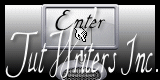
Para su realización nos hará falta:
Material
Encontrarás estos filtros aquí
Y también aquí
Los elementos de scrap usados provienen del scrap "kit "Easter Surprise" una creación Horse play pasture
El scrap completo lo encontrarás aqui
El tube usado 7-3-MelissaDawn_Wish aqui
Guardar las selecciones "selection_printemps" et "selection_printemps2" en la carpeta de selecciones de tu Psp
Abrir los tubes y la máscara Chickmask090a en el Psp. Duplicarlos (shift+D) y cerrar los originales
*** Nota ***
Este tutorial ha sido realizado en el sistema operativo Windows 7 (Seven)
La mayor parte de los filtros usados están importados en los Filtros Unlimited 2. Si trabajas este tutorial con los filtros no importados, es posible que los efectos queden muy diferentes
Si quieres puedes ayudarte de la regla para situarte en la realización del tutorial
Marcador (Arrastra con el raton)

Comencemos
No te olvides de guardar tu trabajo contínuamente
1.-
Abrir una nueva imagen transparente de 750 x 600 pixels
Selecciones_ Seleccionar todo
2.-
Activar el tube ES - Paper 2
Edición_ Copiar
Edición_ Pegar en la selección
Selecciones_ Anular selección
3.
Si es necesario colorear en función de los tubes usados
En el ejemplo
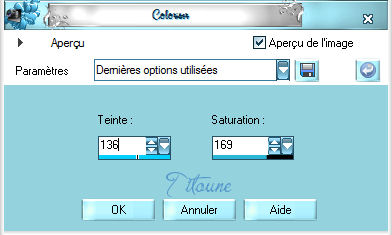
4.-
Activar el tube ES - Frame 8
Edición_ Copiar
Edición_ Pegar como nueva capa
5.-
Imagen_ Cambiar de tamaño_ Redimensionar al 115%
Todas las capas sin seleccionar
6.-
Efectos_ Complementos_ Medhi / Kaléidoscope 2.1

7.-
Capas_ Duplicar
Sobre la capa original
8.-
Efectos_ Complementos_ Mura's Meister / Copies
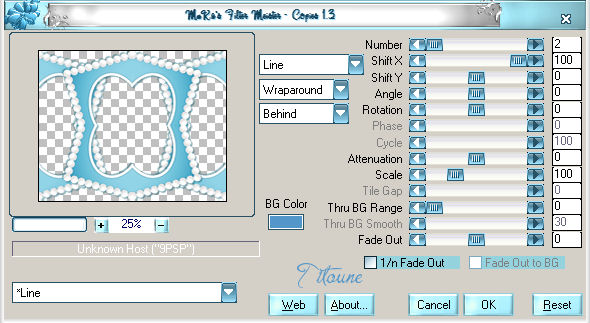
9.-
Sobre las 2 capas
Efectos_ Efectos 3D_ Sombra en el color #1e6978
5_ 5_ 50_ 5
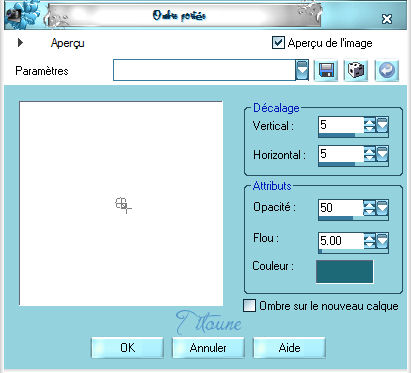
Repetir la sombra con los valores en negativo
-5_ -5_ 50_ 5
10.-
Activar el tube ES - Frame 3
Edición_ Copiar
Edición_ Pegar como nueva capa
Capas_ Organizar_ Enviar al frente
11.-
Ajustar_ Matiz y Saturación_ Colorear
Mismos valores que la vez anterior
12.-
Efectos_ Efectos 3D_ Sombra
Mismos valores que la vez anterior
13.-
Activar la herramienta de Selección_ Rectángulo_ Personalizada

14.-
Capas_ Nueva capa de trama
En la Paleta de capas
Colocar esta capa por encima de la capa de trama 1
15.-
Activar el tube del pájaro que habéis elegido
En el ejemplo el tube lizztish_summer-blues1
Edición_ Copiar
Edición_ Pegar en la selección
Selecciones_ Anular selección
16.-
Activar el tube ES - Candy Stick 3
Edición_ Copiar
Edición_ Pegar como nueva capa
Capas_ Organizar_ Enviar al frente
17.-
Imagen_ Cambiar de tamaño_ Redimensionar al 75%
Todas las capas sin seleccionar
18.-
Efectos_ Efectos de la imagen_ Desplazamiento
Desplazamiento Horizontal_ -140
Desplazamiento Vertical_ 0
Transparente_ Seleccionado
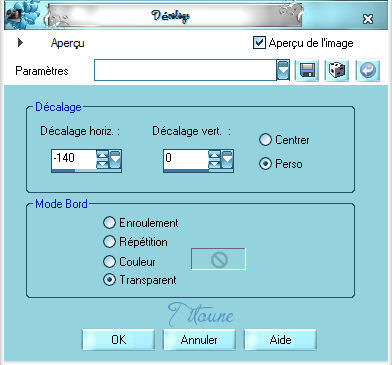
19.-
Capas_ Duplicar
Imagen_ Espejo
Capas_ Fusionar con la capa inferior
20.-
Efectos_ Efectos 3D_ Sombra en el color #1e6978
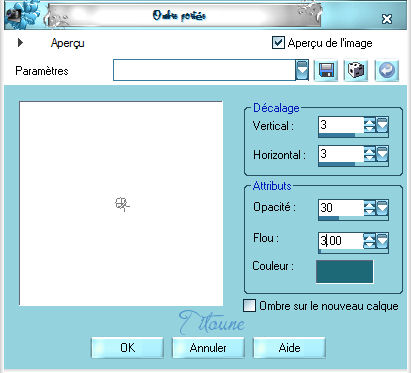
Repetir la sombra con los valores en negativo
-3_ -3_ 30_ 3
Llamar esta capa Animación 1
21.-
Activar el tube ES - Doodle Flower 2
Edición_ Copiar
Edición_ Pegar como nueva capa
22.-
Imagen_ Cambiar de tamaño_ Redimensionar al 35%
Todas las capas sin seleccionar
23.-
Efectos_ Efectos de la imagen_ Desplazamiento
Desplazamiento Horizontal_ -256
Desplazamiento Vertical_ 185
Transparente_ Seleccionado
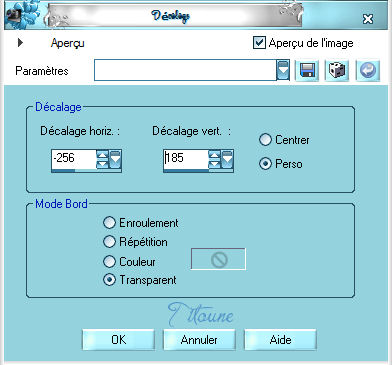
24.-
Efectos_ Complementos_ Simple / Top left Mirror
25.-
Efectos_ Efectos 3D_ Sombra
Mismos valores que la vez anterior
26.-
Activar el tube ES - String
Edición_ Copiar
Edición_ Pegar como nueva capa
27.-
Imagen_ Cambiar de tamaño_ Redimensionar al 65%
Todas las capas sin seleccionar
28.-
Efectos_ Efectos de la imagen_ Desplazamiento
Desplazamiento Horizontal_ -335
Desplazamiento Vertical_ 0
Transparente_ Seleccionado
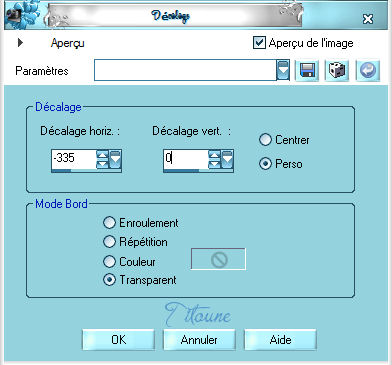
29.-
Capas_ Duplicar
Imagen_ Espejo
Capas_ Fusionar con la capa inferior
30.-
Efectos_ Efectos 3D_ Sombra
Mismos valores que la vez anterior
Llamar esta capa Animación 2
31.-
Activar el tube que habéis elegido
Edición_ Copiar
Edición_ Pegar como nueva capa
Imagen_ Cambiar de tamaño_ Redimensionar si es necesario
Colocar en la esquina inferior izquierda
32.-
Efectos_ Efectos 3D_ Sombra
Mismos valores que la vez anterior
33.-
Situaros sobre la capa de trama 1
Edición_ Copiar
34.-
Capas_ Nueva capa de trama
Capas_ Organizar_ Enviar abajo
35.-
Imagen_ Tamaño del lienzo_ 800 x 650 pixels
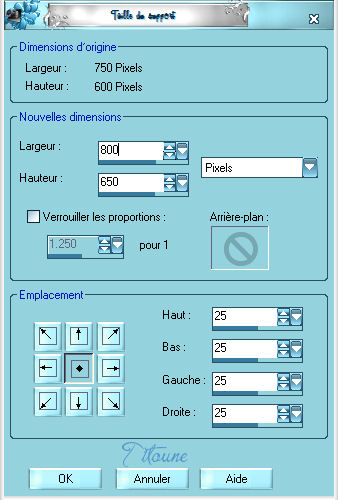
Selecciones_ Seleccionar todo
Edición_ Pegar en la selección
No quitar la selección
37.-
Os situais en la capa de trama 1
Selecciones_ Flotar
Selecciones_ Fijar
38.-
Selecciones_ Modificar_ Seleccionar los bordes de selección
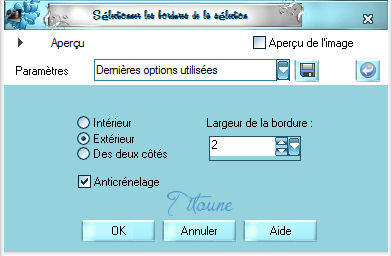
39.-
Capas_ Nueva capa de trama
Capas_ Organizar_ Enviar al frente
Llenar de un color elegido en vuestro trabajo
En el ejemplo el color #fefefe
40.-
Efectos_ Efectos 3D_ Biselado interior
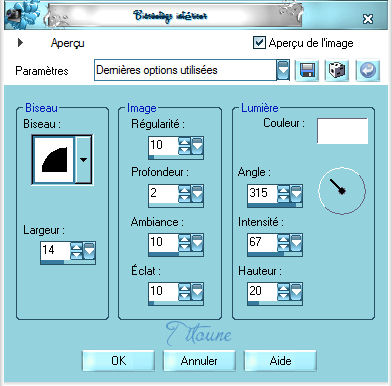
Selecciones_ Anular selección
41.-
Capas_ Nueva capa de trama
Selecciones_ Seleccionar todo
Activar el tube titoune_bordure_printemps
Edición_ Copiar
Edición_ Pegar en la selección
42.-
Ajustar_ Matiz y Saturación_ Colorear
Mismos valores que la vez anterior
Selecciones_ Anular selección
43.-
Efectos_ Efectos 3D_ Sombra
Mismos valores que la vez anterior
Firmar vuestro trabajo
Animación
44.-
Situaros sobre la capa Animación 1
Capas_ Duplicar
45.-
Selecciones_ Cargar o guardar selección_ Cargar selección del disco
Buscar la selección "selection_printemps2"
Aplicar
46.-
Efectos_ Complementos_ DSB Flux / Bubbles
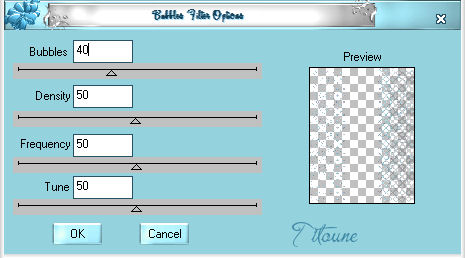
Edición_ Copia fusionada
Abrir el programa Animation Shop
Edición_ Pegar como nueva animación
49.-
Regresar al Psp
Anular las últimas 5 operaciones
50.-
Sobre la capa Animación 1 con la selección activa
Efectos_ Complementos_ DSB FLux / Bubbles
Bubbles 45
Capas_ Modo de capas_ Luz Débil
Efectos_ Efectos de Contorno_ Realzar más
Selecciones_ Anular selección
51.-
Situaros sobre la capa Animación 2
Efectos_ Complementos_ Xero / Fritillary
Mismos valores que la vez anterior salvo variation_ 75
Edición_ Copia fusionada
En el Animation Shop
Edición_ Pegar después del marco activo
52.-
Regresar al Psp
Anular las últimas 5 operaciones
53.-
Sobre la capa Animación 1 con la selección activa
Efectos_ Complementos_ DSB FLux / Bubbles
Bubbles_ 50
Capas_ Modo de capas_ Luz Débil
54.-
Efectos_ Efectos de Contorno_ Realzar más
Selecciones_ Anular selección
55.-
Situaros sobre la capa Animación 2
Efectos_ Complementos_ Xero / Fritillary
Mismos valores que la vez anterior salvo variation_ 80
Edición_ Copia fusionada
En el Animation Shop
Edición_ Pegar después del marco activo
Edición_ Seleccionar todo
56.-
Lanzar la animación
Si todo es correcto y te gusta
Guardar en formato Gif
Hemos terminado nuestro trabajo
Espero que hayas disfrutado haciéndolo tanto como yo creándolo
Si tienes algún problema contacta con Titoune o en el correo de la web
El grupo PSP de Titoune
La Danse des Pinceaux
Titoune
Creado el 9 de abril de 2011
